Forfatter:
Marcus Baldwin
Opprettelsesdato:
22 Juni 2021
Oppdater Dato:
1 Juli 2024

Innhold
Snek fremmede lysbilder inn i PowerPoint -presentasjonen din? Følg instruksjonene i denne artikkelen hvis du vil fjerne dem.
Trinn
 1 Start Microsoft PowerPoint.
1 Start Microsoft PowerPoint.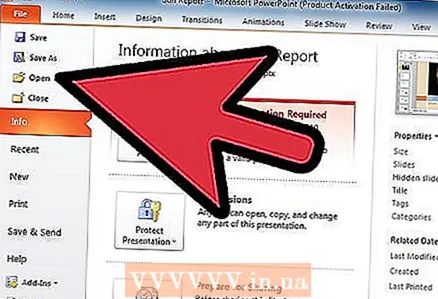 2 Åpne filen med det ekstra lysbildet.
2 Åpne filen med det ekstra lysbildet. 3 Finn lysbildet du vil slette.
3 Finn lysbildet du vil slette. 4 Sørg for at forhåndsvisningsvinduet vises med to faner - "Struktur" og "Lysbilder".
4 Sørg for at forhåndsvisningsvinduet vises med to faner - "Struktur" og "Lysbilder". 5 Bytt lysbildefremvisning til Lysbildefremvisning.
5 Bytt lysbildefremvisning til Lysbildefremvisning. 6 Høyreklikk på lysbildet du vil slette.
6 Høyreklikk på lysbildet du vil slette. 7 Klikk på "Slett lysbilde" i rullegardinmenyen.
7 Klikk på "Slett lysbilde" i rullegardinmenyen.
Tips
- Eller klikk på "Rediger" -knappen på verktøylinjen øverst på skjermen og velg "Slett lysbilde" fra listen.
Advarsler
- Når du sletter et lysbilde og lagrer endringene i filen, vil det forsvinne fra dokumentet for alltid. Du mister lysbildet helt. Du kan gjenopprette en slettet fil ved hjelp av hurtigtaster eller Angre -kommandoen i Rediger -menyen, men bare hvis du ikke har lagret endringene ennå.
Hva trenger du
- Datamus
- Microsoft PowerPoint -program
- PowerPoint -fil med ekstra lysbilde



